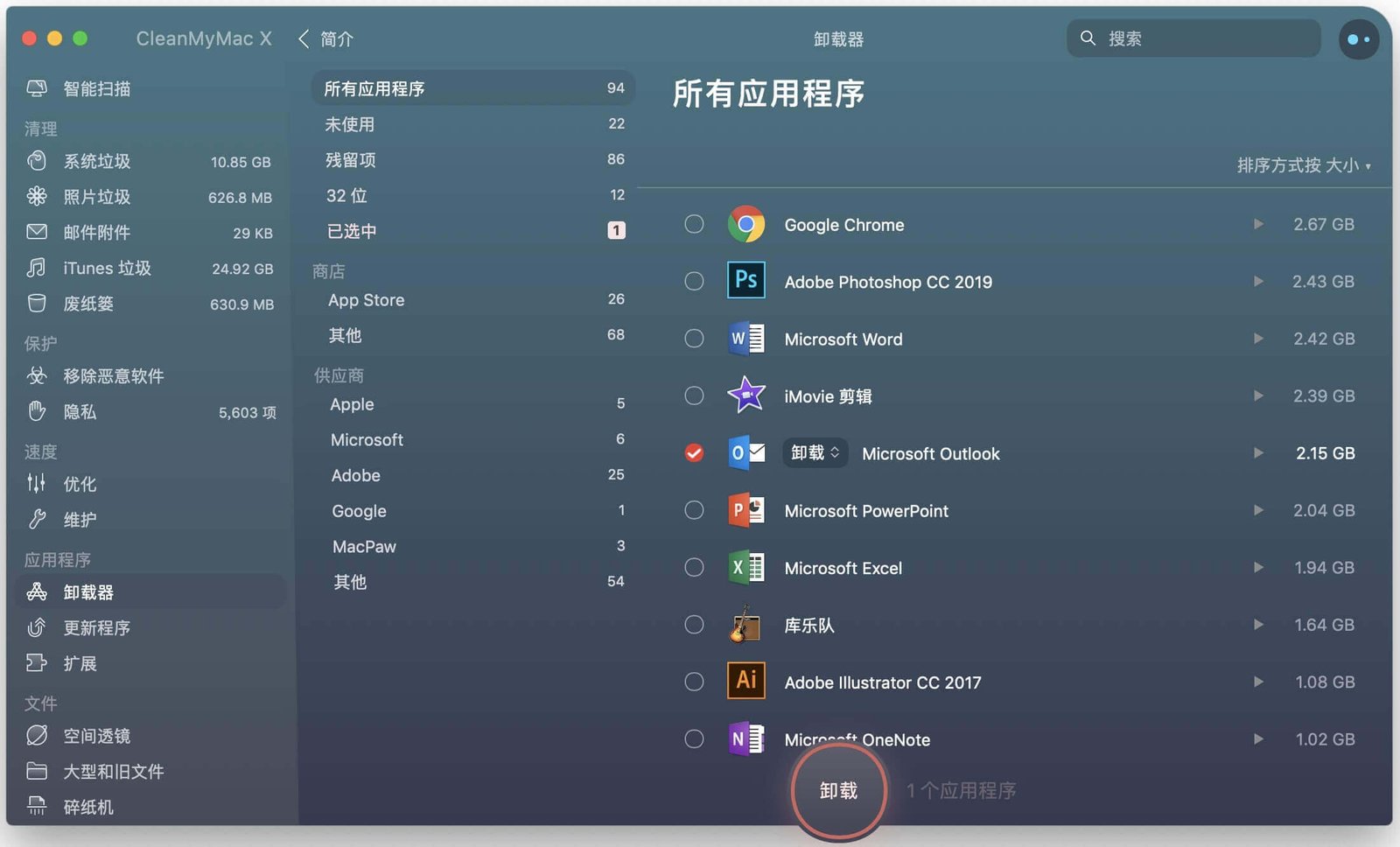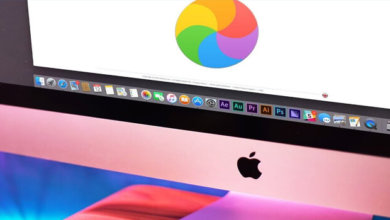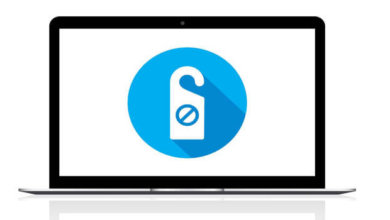Mac 電腦教學
如何在Mac上卸載瀏覽器

網絡瀏覽器提供了多種可能性,從流覽網頁到視頻遊戲中的2K流媒體。不幸的是,科技並不完美,這些操作的缺點導致在電腦上積累了大量的快取、暫存檔案和Cookies。它們並不總是在使用中,但它們會佔用磁片上相當大的空間,甚至在刪除瀏覽器後仍留在硬碟上。在本文中,我們將解釋如何正確卸載瀏覽器並刪除與瀏覽器相關的所有內容。
1、手動卸載瀏覽器
如果確實决定刪除瀏覽器,則在從“應用程式”資料夾中刪除應用程式後,還應刪除其所有系統和暫存檔案。這將允許您在硬碟上釋放大量空間。以下是完全卸載瀏覽器的基本步驟:
- 從瀏覽器介面刪除快取。
- 從應用程式資料夾中刪除瀏覽器。
- 從庫資料夾中刪除其餘系統檔案。
刪除快取檔案可以釋放大量磁碟空間。即使您不想刪除瀏覽器,也應至少每月執行一次此過程。對於正常使用瀏覽器的一個月,它可以存儲0.3到0.7GB的快取檔案。可以直接從任何瀏覽器中刪除主瀏覽器快取。必須小心,因為快取檔案中有cookies、保存的密碼等。實際上,它們不將主要權重作為保存的頁面、視頻和音訊檔案。
第一步和第二步相當容易。但是對於每個瀏覽器,查找和刪除服務檔案的過程都是單獨的。
2、使用Mac清理工具卸載瀏覽器
Mac清理工具是一種實用程式,它允許您快速刪除Mac上的任何應用程式及其所有服務檔案。只需啟動卸載程式→選擇要刪除的瀏覽器→按一下卸載按鈕→確認刪除。僅此而已。您不必浪費時間搜索每個應用程式的支援檔案。Mac清理工具將在不到一分鐘的時間內為您完成這項工作。
免費試用
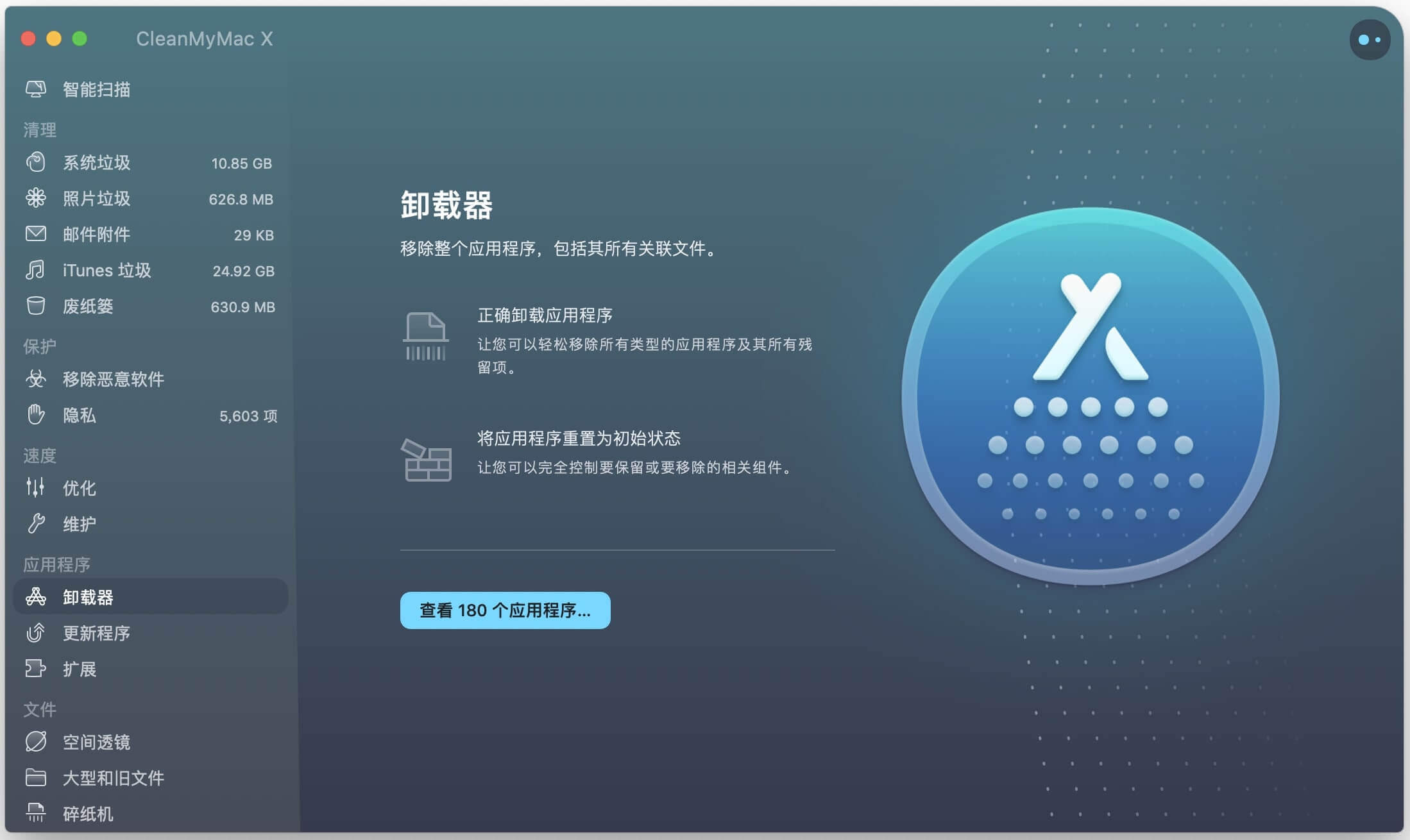
- 啟動Mac清理工具並打開“卸載器”。
- 通過搜索或向下滾動來轉到要刪除的應用。
- 點擊“卸載”,該應用將被完全刪除。
點擊星星給它評級!
平均評級 5 / 5. 計票: 2